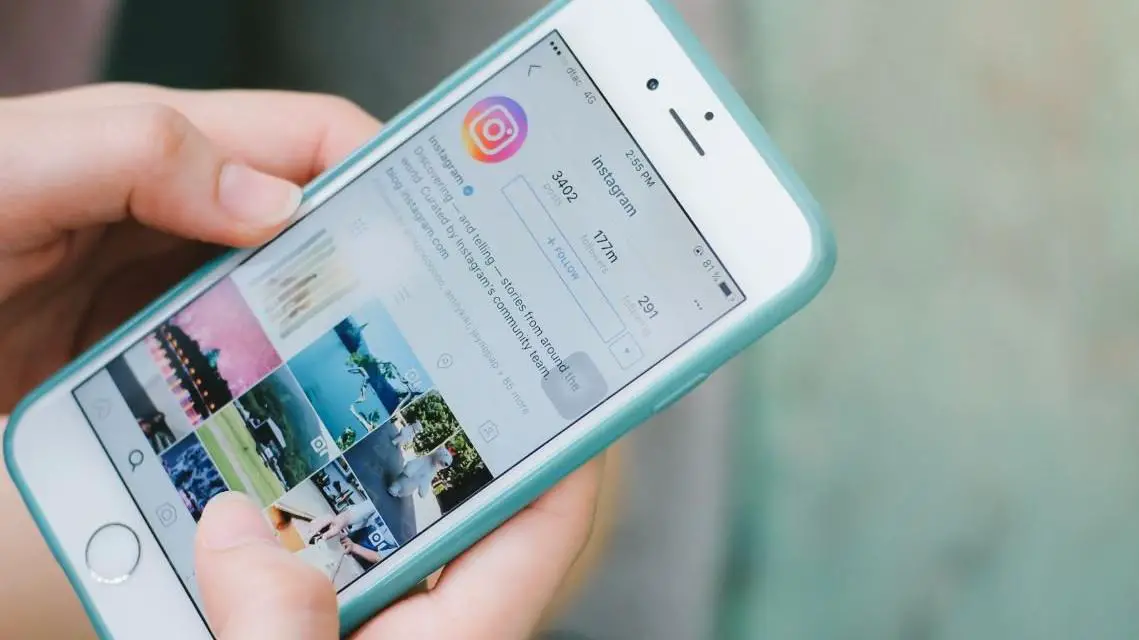Instagramにテキストストーリーを追加するにはどうすればよいですか? Facebook、Messenger、WhatsAppにヒットした後、足りなかったのはInstagramだけでした。 今日から、テキストのみを使用して新しいInstagramストーリーを作成することが可能です。
到着した最後のものであるにもかかわらず、Instagramストーリーのテキストモードは非常に豊富です。 さまざまなスタイルと背景から選択できます。
Instagramでテキストストーリーを作成するにはどうすればよいですか?
テキストストーリーは他のストーリーと同じように機能するため、最初に行う必要があるのは新しい投稿を作成することです。 これを行うには、プロフィール画像をタップするか、カメラアイコンをタップするか、画面を右にスライドしてエディターを表示します。
Instagram Storiesカメラの下部に、もう1つのモードが追加されていることがわかります。これは、「Aa」アイコンとして表示され、テキストモードを示します。
- Instagramのライブブロードキャストエフェクトを作成するにはどうすればよいですか?
- InstagramとFacebookのフィルターを作成するにはどうすればよいですか?
- ストーリーに長い動画をInstagramに追加するにはどうすればよいですか?
画面のテキストが示すように、あなたがする必要があるのは「書くためにタップする」ことだけです。 テキストが長いほどフォントは小さくなりますが、短くても長くても、好きなように書くことができます。 Instagramにテキストストーリーを追加する方法を紹介し、フォントを変更する方法も学びます。
スタイルを選択してください
今のところ、Instagramのテキストストーリーには、モダン、ネオン、タイプライター、ボールドの4つのスタイルがあります。 各スタイルには、独自のフォント、背景、さらにはいくつかの追加オプションがあります。 スタイルを切り替えるには、画面上部のボタンをクリックします。これは、デフォルトのスタイルであるため、通常は「モダン」です。
モダンなスタイル
モダンスタイルはすべて大文字のモードですが、Instagramにモダンスタイルのテキストストーリーを追加するにはどうすればよいですか? 背景ボタンをタップすると、グラデーションの異なるいくつかの利用可能なオプションを切り替えることができ、テキストは画面の幅に適応し、魅力的な結果が得られます。
ネオンスタイル
ネオンスタイルは、手書きスタイルの書体でネオンライトを模倣します。 テキストも画面の幅に合わせて調整され、ボタンをタップすることで背景色を変更できます。 現在、選択できるオプションは多くありません。
タイプライタースタイル
タイプライタースタイルでは、以前のスタイルと同じボタンで背景色を切り替えて、グレー、黄色、赤のさまざまな色合いから選択することもできます。 このスタイルでは、フォントは常に同じサイズに保たれます。
タイプライターモードでは、テキストの全部または一部のスタイルを変更して、ハイライトを追加できます(背景に応じて黄色または他の色で)。 タイプライタースタイルのテキストストーリーをInstagramに追加するにはどうすればよいですか? テキストの一部だけに適用するには、最初にそれを選択してから、ハイライトボタンを押す必要があります。

タイプライターモードのもう1つの特別なオプションは、テキストの配置です。 左上隅の位置合わせボタンを押すと、左、中央、または右の位置合わせを切り替えることができます。
大胆なスタイル
最後に、太字のスタイルは、使用可能な色と背景の組み合わせの点で「モダン」に似ていますが、書体が異なり、厚く、モダンではないという違いがあります。また、ハイライトを使用して特定の単語を強調表示することもできます。ボタン。
必要に応じて背景写真を追加します
ここではテキストが主人公ですが、コンポジションに画像を追加することもできます。 これを行うには、カメラアイコンをタッチすると、テキストの後ろにカメラが表示されます。 2つの矢印を丸で囲んで、カメラの切り替えボタンをタップすると、フロントカメラからメインカメラに切り替えることができます。
あなたのストーリーに投稿してください
作業が終了したら、矢印をクリックしてテキストの編集を終了します。 次に、Instagramストーリーに送信するか、友達に直接送信するかを選択する必要があります。他の写真と同じように編集して、ステッカーやアニメーションGIFなどを追加できます。
この記事では、Instagramにテキストストーリーを追加する方法について説明しました。